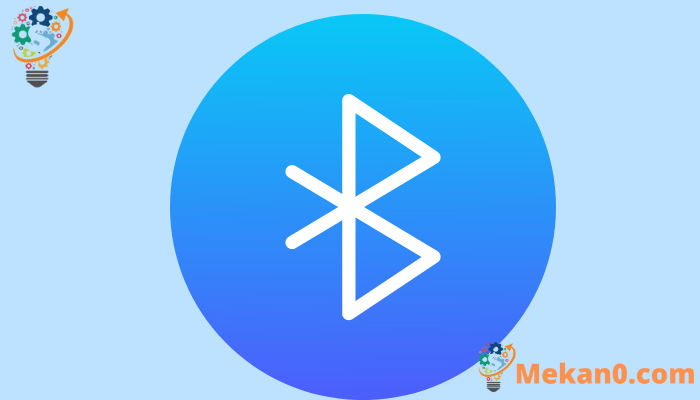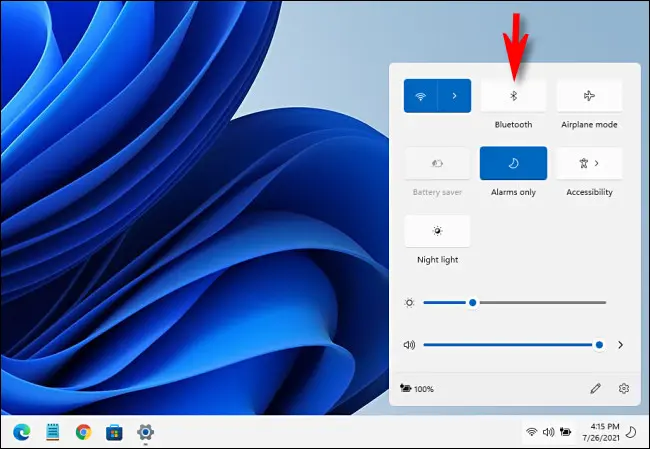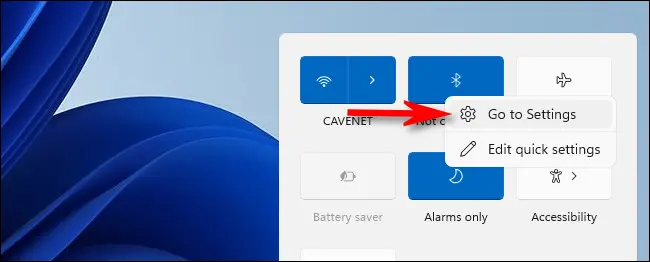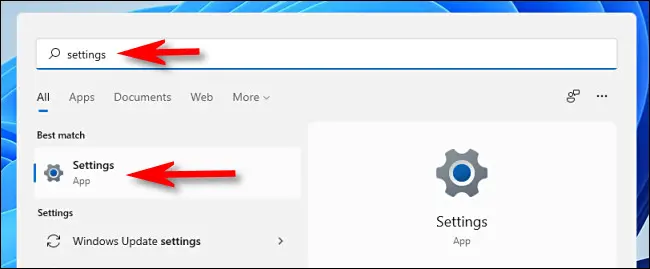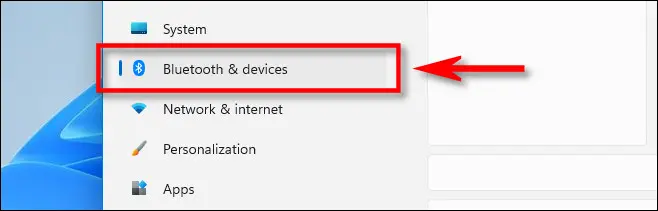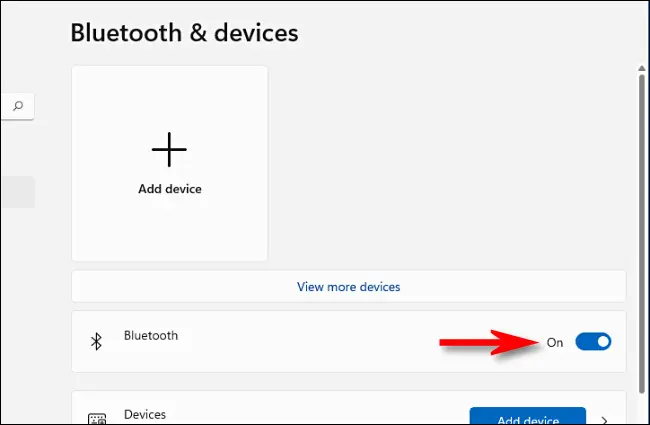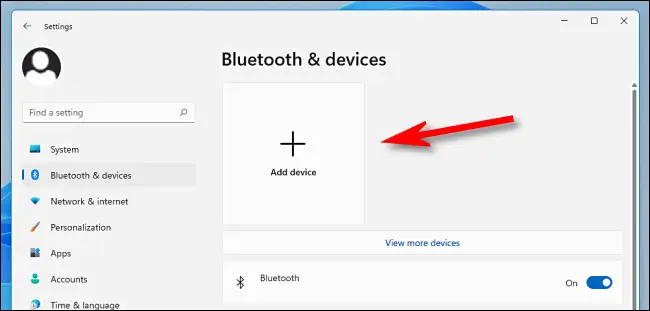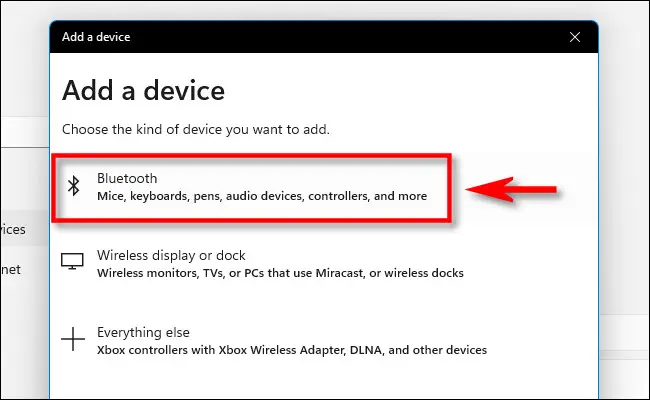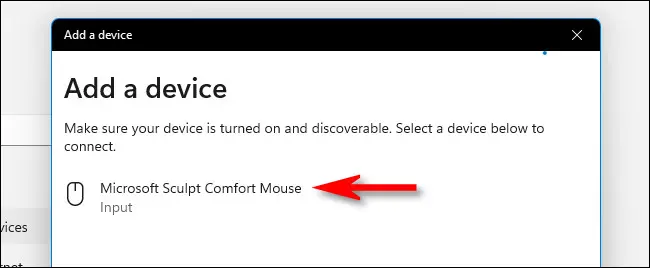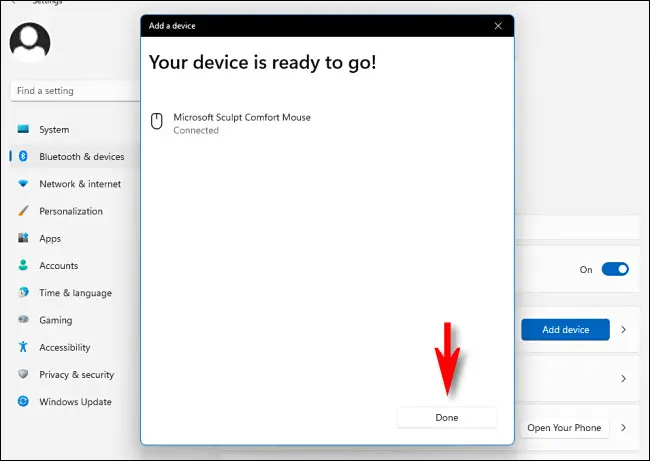በዊንዶውስ 11 ላይ ብሉቱዝን እንዴት ማንቃት እንደሚቻል።
ብሉቱዝ እንደ ገመድ አልባ ተያያዥ መሳሪያዎችን ለማገናኘት ጥሩ ነው። ፉር እና የቁልፍ ሰሌዳዎች እና ኮንሶሎች እና የጆሮ ማዳመጫዎች እና ተጨማሪ ወደ ዊንዶውስ 11 ያንተ . እንዴት ማብራት እና የመጀመሪያ ግንኙነትዎን እንደሚያደርጉ እነሆ።
በዊንዶውስ 11 ውስጥ ብሉቱዝን ለማንቃት ሁለት ዋና መንገዶች አሉ፡ የፈጣን ቅንብሮች ሜኑ ወይም በWindows Settings መተግበሪያ ውስጥ። ሁለቱንም አማራጮች እና አንዳንድ መሰረታዊ የመላ መፈለጊያ ደረጃዎችን ከዚህ በታች እንመለከታለን።
የፈጣን ቅንብሮች ሜኑ በመጠቀም ብሉቱዝን ያብሩ
በዊንዶውስ 11 ውስጥ ብሉቱዝን ለማብራት ፈጣኑ መንገድ የፈጣን ቅንብሮች ሜኑ መጠቀም ነው። እሱን ለማግኘት በተግባር አሞሌው ውስጥ ካለው ቀን እና ሰዓት በስተግራ ያለውን የጠቋሚ አዶዎች ስብስብ ላይ ጠቅ ያድርጉ።
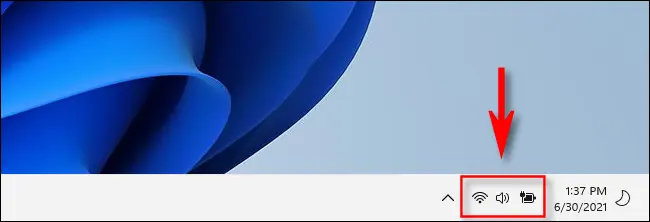
ይህን የተደበቀ አዝራር ጠቅ ካደረጉ በኋላ የፈጣን ቅንጅቶች ምናሌ ይታያል. ስለታም አንግል "ቢ" የሚመስለውን የብሉቱዝ አዶን ጠቅ ያድርጉ።
(በፈጣን ቅንብሮች ውስጥ የተዘረዘሩትን የብሉቱዝ አዝራሩን ወይም አዶውን ካላዩ፣ የእርሳስ አዶውን ጠቅ ያድርጉ። ከዚያ "አክል" ን ጠቅ ያድርጉ ከዚያም ከዝርዝሩ ውስጥ "ብሉቱዝ" ን ይምረጡ።)
ጠቅ ካደረጉ በኋላ አዝራሩ ቀለሙን ይቀይራል እና ብሉቱዝ እንዲነቃ ይደረጋል. ግንኙነት ለመፍጠር የብሉቱዝ ቁልፍን በቀኝ ጠቅ ያድርጉ እና ወደ ቅንብሮች ይሂዱ የሚለውን ይምረጡ።
ከዚያ በኋላ ወደ ክፍሉ ይሂዱ የብሉቱዝ መሣሪያን ወደ ዊንዶውስ 11 ያክሉ በታች።
የዊንዶውስ ቅንብሮችን በመጠቀም ብሉቱዝን ያብሩ
ከዊንዶውስ ቅንጅቶች ብሉቱዝን ማንቃት ይችላሉ። ይህንን ለማድረግ በቁልፍ ሰሌዳዎ ላይ Windows + i ን በመጫን ወይም በጀምር ሜኑ ውስጥ ቅንብሮችን በመፈለግ ቅንብሮችን ያስጀምሩ።
በቅንብሮች ውስጥ በጎን አሞሌው ውስጥ "ብሉቱዝ እና መሳሪያዎች" ላይ ጠቅ ያድርጉ።
በብሉቱዝ ቅንብሮች ውስጥ ከ "ብሉቱዝ" ቀጥሎ ያለውን መቀየሪያ ወደ "በርቷል" ቦታ ያዙሩት።
ከዚያ ከታች ባለው ክፍል ውስጥ የምንሸፍነውን የመጀመሪያ ግንኙነትዎን ለመስራት ዝግጁ ይሆናሉ።
የብሉቱዝ መሣሪያን ወደ ዊንዶውስ 11 ያክሉ
አሁን ወደ ቅንጅቶች> ብሉቱዝ እና መሳሪያዎች (ከላይ ላለው ክፍል ምስጋና ይግባው) ስለሄዱ ብሉቱዝን በመጠቀም ከዊንዶውስ 11 ፒሲዎ ጋር ተያያዥ መሳሪያዎችን ለማገናኘት ጊዜው አሁን ነው።
በ"ብሉቱዝ እና መሳሪያዎች" ውስጥ በቅንብሮች መስኮቱ ላይኛው ክፍል አጠገብ የመደመር ምልክት ("+") ያለው ትልቁን "መሣሪያ አክል" የሚለውን ቁልፍ ጠቅ ያድርጉ።
በ “መሣሪያ አክል” ብቅ ባይ ውስጥ “ብሉቱዝ” ን ጠቅ ያድርጉ።
በመቀጠል ለማገናኘት እየሞከሩት ያለው መሳሪያ መብራቱን እና መብራቱን ያረጋግጡ የማጣመሪያ ሁነታ . ይህንን እንዴት እንደሚያደርጉ መመሪያዎች እንደ መሳሪያ ይለያያሉ፣ ስለዚህ የመሳሪያዎን መመሪያ ያማክሩ።
ዊንዶውስ ወደ ግኝት ሁነታ ያስገባል እና በማጣመር ሁነታ ላይ ያሉ መሳሪያዎችን ያለማቋረጥ ይፈልጋል። ሲያገኛቸው በብቅ ባዩ ውስጥ ባለው ዝርዝር ውስጥ ይታያሉ። ሊያገናኙት የሚፈልጉትን መሳሪያ ሲያዩ በዝርዝሩ ውስጥ ስሙን ይንኩ።
መሣሪያው አይጥ፣ የጨዋታ መቆጣጠሪያ ወይም የጆሮ ማዳመጫ ከሆነ በራስ-ሰር መገናኘት አለበት። የቁልፍ ሰሌዳ ከሆነ ዊንዶውስ 11 የይለፍ ኮድ ሊያሳይዎት ይችላል። ከሆነ ይህን የይለፍ ኮድ ለማገናኘት በሚፈልጉት የብሉቱዝ ቁልፍ ሰሌዳ ላይ ይተይቡ።
"የእርስዎ መሣሪያ ለመሄድ ዝግጁ ነው" የሚለውን መልእክት ሲመለከቱ የብሉቱዝ መሣሪያዎ ከኮምፒዩተርዎ ጋር ተገናኝቷል ማለት ነው. ተከናውኗል የሚለውን ጠቅ ያድርጉ።
በመቀጠል ቅንብሮቹን ዝጋ እና መሄድ ጥሩ ነው።
ከዊንዶውስ 11 ጋር የሚያገናኟቸው የብሉቱዝ መሳሪያዎች ቆይተው ከሌላ ኮምፒዩተር፣ ስማርትፎን ወይም ታብሌት ጋር እስካላጣመሩዋቸው ድረስ ከኮምፒውተርዎ ጋር እንደተገናኙ ይቆያሉ። ይህ ማለት ብዙውን ጊዜ የብሉቱዝ መሳሪያዎን መጠቀም በፈለጉ ቁጥር ደጋግመው ማጣመር አይኖርብዎትም።
ከተወሰነ ጊዜ በኋላ አብዛኛዎቹ የብሉቱዝ መሳሪያዎች የባትሪን ህይወት ለመቆጠብ በራስ-ሰር ያጠፋሉ. ካቆሙበት ለማንሳት የብሉቱዝ መሳሪያውን ያብሩ (የኃይል ቁልፍ ካለው) ወይም በቁልፍ ሰሌዳዎ ወይም ማውዙ ላይ ያለውን ቁልፍ ይጫኑ እና በራስ-ሰር አብራ እና እንደገና ከኮምፒዩተርዎ ጋር መገናኘት አለበት።
የብሉቱዝ መሣሪያ መላ ፈልግ እና አስወግድ
ብሆን ኖሮ ጋር ችግር መኖሩ የብሉቱዝ መሳሪያዎን ያገናኙ፣ ዊንዶውስ 11 ሙሉ ለሙሉ መዘመን እና ከመሳሪያዎ ጋር የመጡ አሽከርካሪዎች መጫኑን ያረጋግጡ። አብዛኛውን ጊዜ የብሉቱዝ መግብሮች ለመሥራት አሽከርካሪዎች አያስፈልጋቸውም ነገር ግን ልዩ ሁኔታዎች አሉ። እንዲሁም መሳሪያው ሙሉ በሙሉ መሙላቱን ወይም አዲስ የባትሪ ስብስብ እንዳለው ያረጋግጡ።
መሞከርም ትችላለህ ኮምፒተርዎን እንደገና ያስጀምሩ ወይም ያጥፉት እና የብሉቱዝ መሣሪያዎን ያብሩ እና ከዚያ የመደመር ሂደቱን እንደገና ይሞክሩ።
ከዚህ ቀደም የብሉቱዝ መሳሪያን ከኮምፒዩተርዎ ጋር ካጣመሩ እና ከሌላ ኮምፒውተር ወይም መሳሪያ ጋር ካጣመሩት አስተውለናል። ማክ ወይም ሌላ ጡባዊ በኋላ, መሳሪያው በዊንዶውስ ፍለጋ ጊዜ ሊሆኑ የሚችሉ የብሉቱዝ መሳሪያዎች ዝርዝር ውስጥ አይታይም. በመጀመሪያ መሳሪያውን ከዊንዶውስ 11 ማስወገድ ያስፈልግዎታል እና ከዚያ እንደገና ከፒሲዎ ጋር ለማጣመር ይሞክሩ።
የብሉቱዝ መሣሪያን ለማስወገድ (ማጣመር) ከፈለጉ የዊንዶውስ መቼቶችን ይክፈቱ እና ወደ "ብሉቱዝ እና መሳሪያዎች" ይሂዱ። ለማስወገድ የሚፈልጉትን መሣሪያ ስም ይምረጡ እና በሣጥኑ ጥግ ላይ ያለውን ባለ ሶስት ነጥብ ቁልፍ ጠቅ ያድርጉ እና “መሣሪያን ያስወግዱ” ን ይምረጡ። መልካም ዕድል እና እግዚአብሔር ይባርካችሁ!